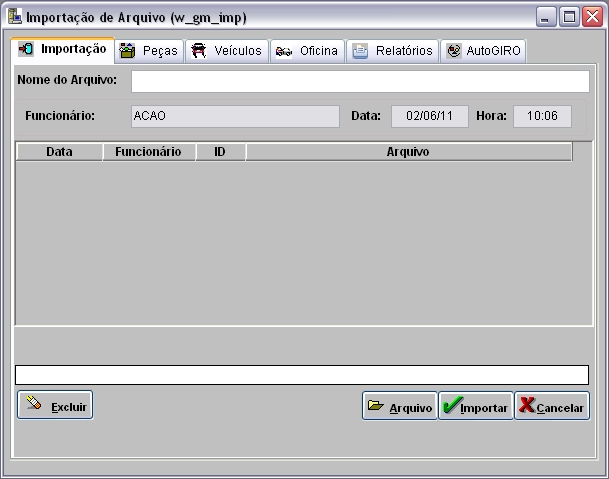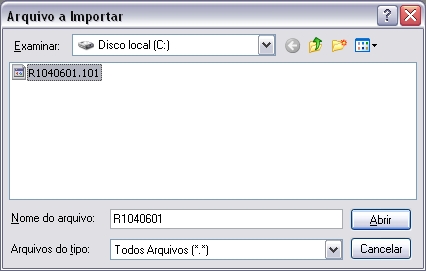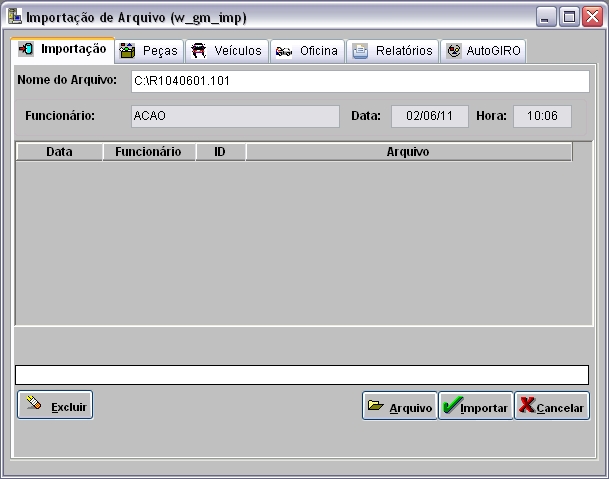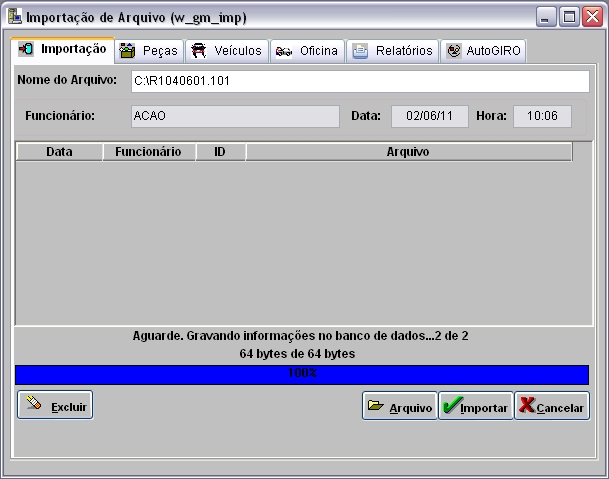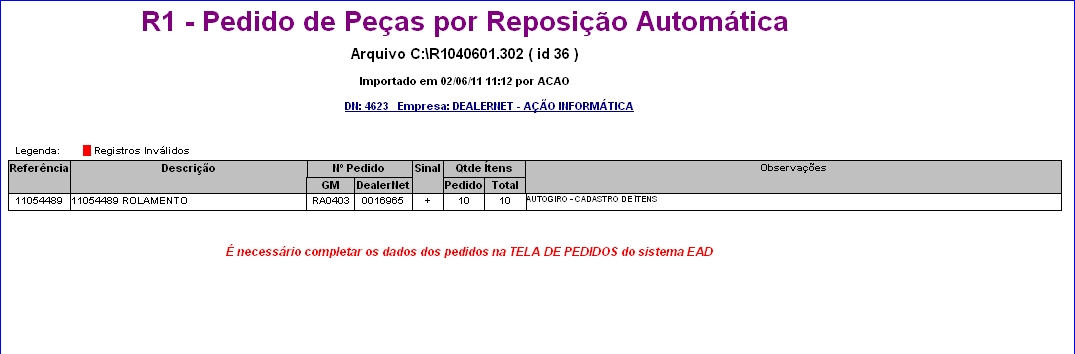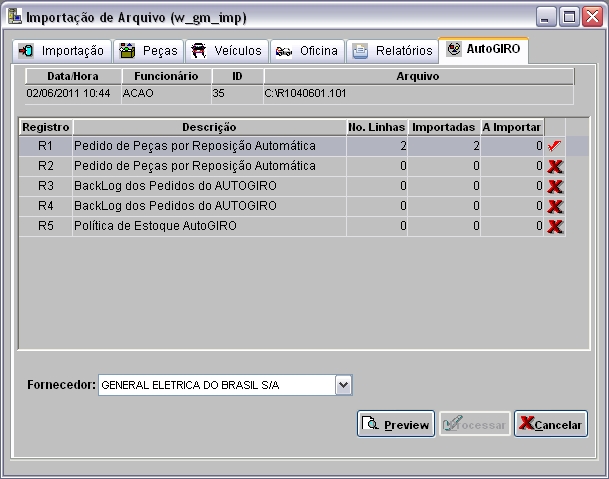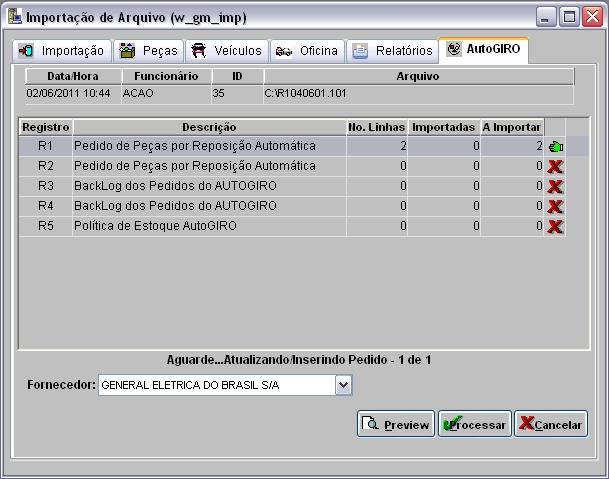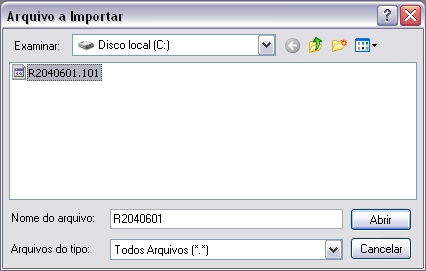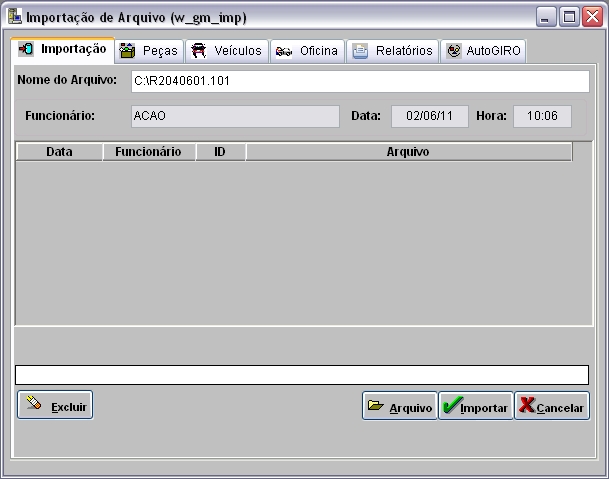De Dealernet Wiki | Portal de Soluçăo, Notas Técnicas, Versőes e Treinamentos da Açăo Informática
Introdução
texto
Realizando Importação Pedido de Peças por Reposição Automåtica
Como Realizar Importação Pedido de Peças por Reposição Automåtica
MĂDULO INTEGRAĂĂO FĂBRICA
1. No menu principal ir Arquivo e Importar Arquivo;
2. Na janela Importação de Arquivo, informe Diretório e Nome do Arquivo ou clique Arquivo para selecionå-lo;
3. Selecione arquivo no diretĂłrio onde foi salvo e clique Abrir;
Formato padrĂŁo dos arquivos: PV+ddmmaa.TXT (ddmmaa = dia, mĂȘs e ano). Ex: PV190105.txt. Se nĂŁo obedecer este critĂ©rio, o sistema impede a importação.
4. ApĂłs selecionar o arquivo clique Importar;
5. Processando importação;
6. Clique OK. Ir para aba VeĂculos para processar registros do arquivo no sistema;
7. Na aba VeĂculos, mostra quantidade de itens a importar no campo Progresso de VeĂculos. Selecione o registro;
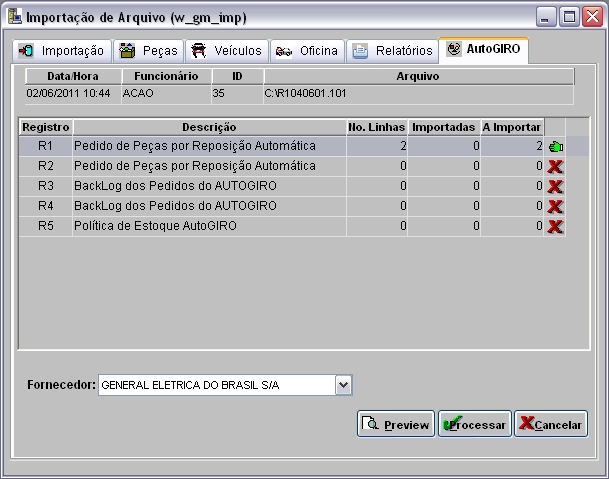 : não houve importação de arquivo.
: não houve importação de arquivo.
8. Selecione o tipo de CombustĂvel e fabricante GM;
9. Para visualizar pedidos, clique Preview;
10. Para imprimir, clique Imprimir;
11. Retorne para janela Importação de Arquivo e clique Processar;
12. Registro sendo atualizado;
13. Os status dos pedidos sĂŁo atualizados no sistema. Clique OK;
Notas:
-
Para os novos modelos, complemente as informaçÔes (meses de garantia, classificação fiscal, TMO, etc.) na Tabela Modelos de VeĂculos - mĂłdulo VeĂculos.
- Para novos opcionais, cadastre a descrição na Tabela Opcionais de VeĂculos - mĂłdulo VeĂculos.
-
Utilize o relatório Lista de Preços para consultar modelos e opcionais (passos 9 e 10). Para identificar o nome do opcional ou modelo, consulte programa/site da GM.
14. Clique OK;
15. Importação concluĂda (![]() ). A quantidade de registros processados sĂŁo indicados no campo Importadas.
). A quantidade de registros processados sĂŁo indicados no campo Importadas.